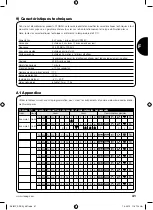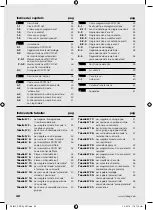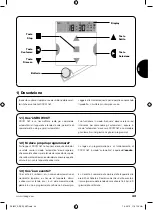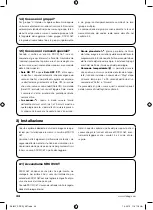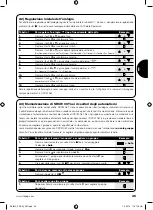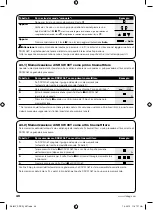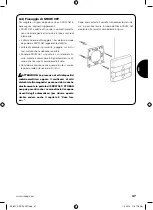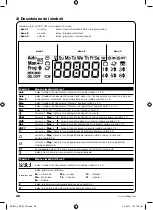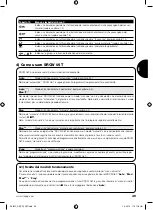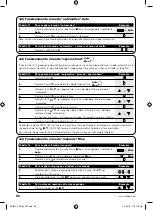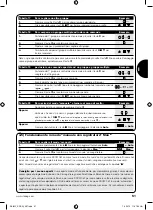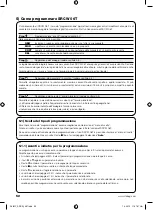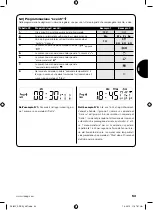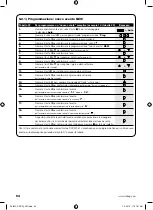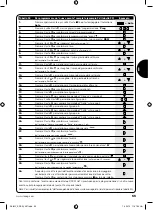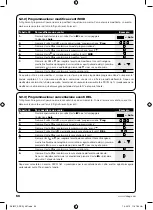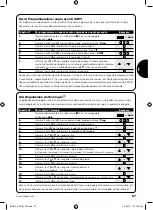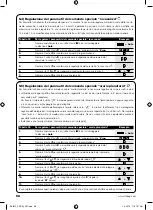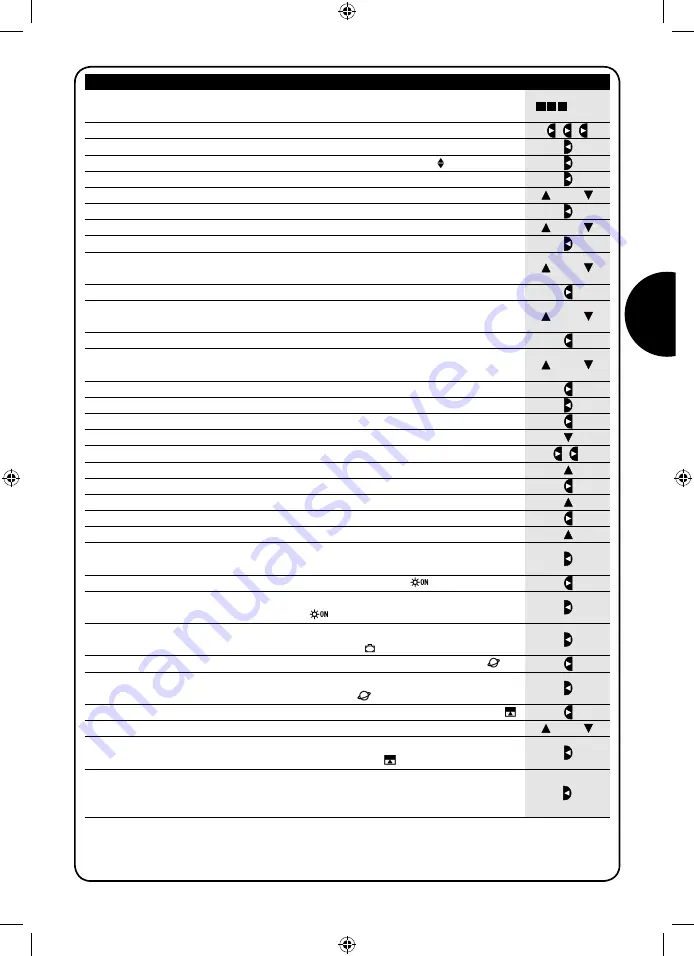
55
Tabella 24
Per programmare un “nuovo evento” completo (esempio 2 di tabella 22) Esempio
1.
Premere ripetutamente e più volte il tasto
■
fino a far lampeggiare l’indicazione
Auto
.
2.
Premere 3 volte il tasto
▼
per scegliere il modo “programmazione”
Prog
.
3.
Premere il tasto
▼
per confermare il modo “programmazione”.
4.
Premere il tasto
▼
per confermare la programmazione “eventi”
.
5.
Premere il tasto
▼
per confermare la programmazione “nuovo evento”
NEW
.
6.
Premere i tasti
▼
o
▼
per regolare l’ora
(nell’esempio: 18).
7.
Premere il tasto
▼
per confermare l’ora.
8.
Premere i tasti
▼
o
▼
per regolare i minuti
(nell’esempio: 45).
9.
Premere il tasto
▼
per confermare i minuti.
10.
Premere i tasti
▼
o
▼
per scegliere il primo giorno della settimana
(nell’esempio: We=Mercoledì).
11.
Premere il tasto
▼
per selezionare il primo giorno della settimana.
12.
Premere i tasti
▼
o
▼
per scegliere il secondo giorno della settimana
(nell’esempio: Fr=Venerdì ).
13.
Premere il tasto
▼
per selezionare il secondo giorno della settimana.
28.
Premere il tasto
▼
per confermare l’evento
(nell’esempio: nessun comando speciale “in vacanza”
).
29.
Premere il tasto
▼
per selezionare il comando speciale “orario planetario”
.
33.
Premere il tasto
▼
per confermare l’evento
(nell’esempio: comando speciale “comando temporizzato”
).
34.
A questo punto tutte le parti dell’evento selezionate cominciano a lampeggiare
per indicare che si è al termine del percorso di realizzazione del nuovo evento.
Premere il tasto
▼
per confermare l’evento oppure premere
■
per tornare indietro.
Con l’ultima conferma, l’evento viene memorizzato e SRCW 06T si predispone per la programmazione di un altro nuovo
evento, quindi proseguire partendo dal punto N°5 di questa tabella
Nota: Per il corretto funzionamento “dell’orario planetario” è necessario aver regolato i relativi parametri (vedere tabella 30).
... Auto
15.
Premere il tasto
▼
per selezionare il terzo giorno della settimana.
17.
Premere il tasto
▼
per selezionare il gruppo 2.
19.
Premere 2 volte il tasto
▼
per selezionare il gruppo 4.
31.
Premere il tasto
▼
per selezionare il comando speciale “comando temporizzato”
.
30.
Premere il tasto
▼
per confermare l’evento
(nell’esempio: comando speciale “orario planetario”
).
o
32.
Premere i tasti
▼
o
▼
per regolare la temporizzazione
(nell’esempio: 20 secondi).
o
o
o
o
o
14.
Premere i tasti
▼
o
▼
per scegliere il terzo giorno della settimana
(nell’esempio: Sa=Sabato).
16.
Premere il tasto
▼
per confermare tutti i giorni selezionati.
18.
Premere il tasto
▼
per scegliere il comando di “Discesa” sul gruppo 2.
20.
Premere il tasto
▼
per scegliere il comando di “Salita” sul gruppo 4.
22.
Premere il tasto
▼
per scegliere il comando di “Salita” sul gruppo 5.
24.
Premere il tasto
▼
per scegliere il comando di “Salita” sul gruppo 6.
26.
Premere il tasto
▼
per selezionare il comando speciale “
”.
25.
Premere il tasto
▼
per confermare i comandi
(nell’esempio: “Discesa su gruppo 2 e “Salita” sui gruppi 4,5 e 6).
21.
Premere il tasto
▼
per selezionare il gruppo 5.
23.
Premere il tasto
▼
per selezionare il gruppo 6.
27.
Premere il tasto
▼
per confermare l’evento
(nell’esempio: invio comando speciale “
”).
www.stobag.com
I
SKIMY_SRCW_06T.indd 55
SKIMY_SRCW_06T.indd 55
1.3.2010 11:07:23 Uhr
1.3.2010 11:07:23 Uhr